بسم الله الرحمن الرحيم
إخوانى الأعزاء اعضاء وزورا ومشرفى هذا المنتدى العظيم
تحية لكم جميعا
اسمحوا لى ان اقدم لكم الان الشرح الكامل لكيفية تشغيل ألعاب Playstation على جهاز الكمبيوتر
أرجوا التثبيت نظراً لأهمية الموضوع
إخوانى الأعزاء اعضاء وزورا ومشرفى هذا المنتدى العظيم
تحية لكم جميعا
اسمحوا لى ان اقدم لكم الان الشرح الكامل لكيفية تشغيل ألعاب Playstation على جهاز الكمبيوتر
أرجوا التثبيت نظراً لأهمية الموضوع
الأدوات المطلوبة :
برنامج ePSXe v1.6.0
http://www.epsxe.com/files/epsxe160.zip
بيوس الخاص للبلاي ستايشن SCPH1001
http://ultimaroms.free.fr/console/ps...ns/bios_fr.rar
ملفات Plugins لتشغيل الصوت ،الفيديو...-1 Plugins Video
http://download.consolemul.com/Utils...gpupete175.zip
-2 Plugins Sound
http://download.consolemul.com/Emulateurs/Playstation/spupetemidas107.zip
-3 Plugins CDrom
http://download.consolemul.com/Utils/Playstation/cdrXeven_v0.93.zip
-4 Plugins ISO لتشغيل ملفات iso بدون حرقها
http://download.consolemul.com/Utils/Playstation/cdriso-1.4.tgz
تركيب البرنامج:
-1 أولا نحتاج إلى مجلّد جديد على سطح المكتب:
أنقز يمين ثم على جديد ثم مجلّد و سميه مثلا playstation

-2 ثانيا يجب تحميل البرنامج ePSXe الموجد في أعلى الصفحة.
وسف نظعه في المجلّد Playstation ثم نقوم بفك الضغط
-3 الآن يجب تحميل البيوس SCPH1001
الموجود في أعلى الصفحة ونظعه في الملف bios

-4 الآن سنقوم بتحميل جميع plugins الي وضعتهم في أعلي الصفحة ثم نفكهم في الملف Plugins

-5 سنقوم بتشغيل البرنامج ePSXe

حتطلع شاشة الترحيب إضغط في الأسفل على Config

-6 هذه لوحة config bios يجب و ضع bios\SCPH1001.BIN ثم next

-7 هذه نافذة config the video
في الخيارات يجب وضع pete's DX6 Driver 1.75 ثم نضغط علي config

في ****ure filtring
سنضع standard w/o sprites – unfiltered 2D
ثم نترك جميع القواﺌم علي وظعهم الثالي
-full screen
desktop resolution: 800x600
- color depth 16 bit
ثم أنقر على Ok ثم next

-8 هذه قاﺌمة Config sound يجب إختيار Pete's MIDAS Audio Driver 1.7 ثم أنقر على Next

-9 هذه قاﺌمة Config the CDrom يجب إختيار Xeven's CDr Driver 0.93ثم أنقرعلى config,

الآن يجب تحديد Autodetect PSX Disk ثم أنقر على Ok ثم Next

10 هذه قاﺌمة config pad ثم إنقر على Controller1

قم بتبديل الأزرار على كيفك أو الأسهل عليك . أو نترك جميع القواﺌم علي وظعهم الثالي
إذا أردت اللعب مع زميلك أنقر على controller2و قم بتحديد الخيارات
ثم أنقر على Ok ثم next

و أخيرا حيعطيق message بأنك قمت بتركيب جميع القواﺌم بنجاح .
-11 يجب وضع الأسطوانة في الجهاز ثم إذهب إلى File ثم أنقر على Run Cdrom و إنشاء الله اللعبة بتشتغل.
إذا كان لديك ملف iso إذهب إلى File ثم أنقر على Run ISO

وهذه لعبت Rainbow Six تشتغل %100

ملاحظة: إذا أردت تشغيل لعبة تانية مباشرة إذهب إلى File ثم أنقر على Run Cdrom لأن الخيارات محفوظة في الجهاز.
http://www.epsxe.com/files/epsxe160.zip
بيوس الخاص للبلاي ستايشن SCPH1001
http://ultimaroms.free.fr/console/ps...ns/bios_fr.rar
ملفات Plugins لتشغيل الصوت ،الفيديو...-1 Plugins Video
http://download.consolemul.com/Utils...gpupete175.zip
-2 Plugins Sound
http://download.consolemul.com/Emulateurs/Playstation/spupetemidas107.zip
-3 Plugins CDrom
http://download.consolemul.com/Utils/Playstation/cdrXeven_v0.93.zip
-4 Plugins ISO لتشغيل ملفات iso بدون حرقها
http://download.consolemul.com/Utils/Playstation/cdriso-1.4.tgz
تركيب البرنامج:
-1 أولا نحتاج إلى مجلّد جديد على سطح المكتب:
أنقز يمين ثم على جديد ثم مجلّد و سميه مثلا playstation

-2 ثانيا يجب تحميل البرنامج ePSXe الموجد في أعلى الصفحة.
وسف نظعه في المجلّد Playstation ثم نقوم بفك الضغط
-3 الآن يجب تحميل البيوس SCPH1001
الموجود في أعلى الصفحة ونظعه في الملف bios

-4 الآن سنقوم بتحميل جميع plugins الي وضعتهم في أعلي الصفحة ثم نفكهم في الملف Plugins

-5 سنقوم بتشغيل البرنامج ePSXe

حتطلع شاشة الترحيب إضغط في الأسفل على Config

-6 هذه لوحة config bios يجب و ضع bios\SCPH1001.BIN ثم next

-7 هذه نافذة config the video
في الخيارات يجب وضع pete's DX6 Driver 1.75 ثم نضغط علي config

في ****ure filtring
سنضع standard w/o sprites – unfiltered 2D
ثم نترك جميع القواﺌم علي وظعهم الثالي
-full screen
desktop resolution: 800x600
- color depth 16 bit
ثم أنقر على Ok ثم next

-8 هذه قاﺌمة Config sound يجب إختيار Pete's MIDAS Audio Driver 1.7 ثم أنقر على Next

-9 هذه قاﺌمة Config the CDrom يجب إختيار Xeven's CDr Driver 0.93ثم أنقرعلى config,

الآن يجب تحديد Autodetect PSX Disk ثم أنقر على Ok ثم Next

10 هذه قاﺌمة config pad ثم إنقر على Controller1

قم بتبديل الأزرار على كيفك أو الأسهل عليك . أو نترك جميع القواﺌم علي وظعهم الثالي
إذا أردت اللعب مع زميلك أنقر على controller2و قم بتحديد الخيارات
ثم أنقر على Ok ثم next

و أخيرا حيعطيق message بأنك قمت بتركيب جميع القواﺌم بنجاح .
-11 يجب وضع الأسطوانة في الجهاز ثم إذهب إلى File ثم أنقر على Run Cdrom و إنشاء الله اللعبة بتشتغل.
إذا كان لديك ملف iso إذهب إلى File ثم أنقر على Run ISO

وهذه لعبت Rainbow Six تشتغل %100

ملاحظة: إذا أردت تشغيل لعبة تانية مباشرة إذهب إلى File ثم أنقر على Run Cdrom لأن الخيارات محفوظة في الجهاز.


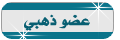




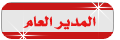


تعليق